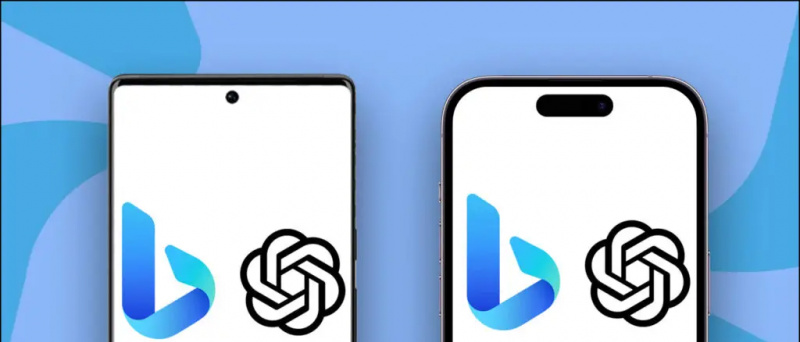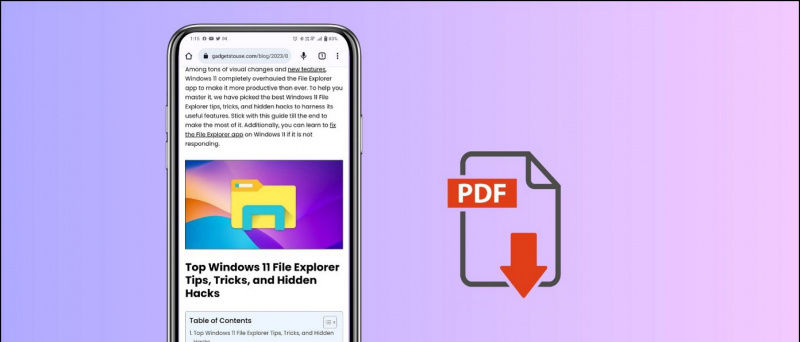Els ordinadors portàtils econòmics normalment no tenen bones càmeres. De fet, la majoria d’ells ni tan sols ofereixen una qualitat acceptable per a les videotrucades. Però, i si pogués connectar el telèfon com a càmera web i utilitzar les seves càmeres per fer videotrucades? No seria fantàstic assistir a les trucades amb un vídeo d'alta qualitat? Bé, és molt possible per a qualsevol persona. Aquí teniu una guia pas a pas senzilla sobre com podeu fer-ho utilitzeu el telèfon com a càmera web per Zoom videotrucades , ja sigui a Android i iOS.
Relacionat | Com s'utilitzen els efectes facials de RA 3D en el zoom
Utilitzeu el telèfon com a càmera web per fer videotrucades amb zoom
Taula de continguts
com cancel·lo l'audible amazon
Per començar, no és gens difícil fer servir el telèfon com a càmera web per fer videotrucades amb Zoom. Tot el que necessita són uns quants passos senzills, com ara connectar el telèfon i l'ordinador a Wifi, instal·lar aplicacions als dos dispositius, emparellar-los i canviar la càmera amb Zoom. Sembla fàcil, oi? Seguiu la guia detallada següent.
Passos per utilitzar Android o iPhone com a càmera web per a Zoom Meeting
1. Connecteu el telèfon i l'ordinador a WiFi
Per començar, connecteu el telèfon i l'ordinador a la mateixa xarxa Wifi . Això és important perquè així connectarem el telèfon per utilitzar-lo com a càmera web per a les trucades Zoom.
No teniu connexió Wifi? Podeu utilitzar un telèfon secundari per crear un punt d'accés i connectar-hi tant el telèfon com l'ordinador. Un cop fet, seguiu els passos següents.
2. Instal·leu iVCam al telèfon i a l'ordinador



Instal·leu l'aplicació mòbil iVCam des de Google Play Store o bé Tenda d'aplicacions al telèfon. Obriu l'aplicació i concediu els permisos necessaris.

Ara, descarregueu el fitxer Client de PC iVCam a l’ordinador. Instal·leu la configuració i obriu-la. No necessiteu comprar res: la versió gratuïta funciona tan bé. Mantingueu l'aplicació oberta al telèfon i a l'ordinador per permetre que es connectin.
com canviar el so de les notificacions de l'aplicació
3. Finalitzeu la configuració
L’aplicació del telèfon trobarà automàticament l’ordinador. Assegureu-vos que tots dos estiguin connectats a la mateixa xarxa wifi. Generalment, iVCam es connecta automàticament al client de PC . Però, en els mateixos casos, és possible que hagueu de tocar el botó Connecta manualment.



Un cop acabat, el telèfon actuarà com una càmera web connectada al PC i el vídeo de la càmera es mostrarà en temps real a la pantalla de l’ordinador. Podeu utilitzar els controls de la pantalla del telèfon per canviar a la càmera frontal, aplicar millores i reflectir el vídeo. També podeu modificar les preferències de vídeo a la configuració del client iVCam PC.
Com trobar la contrasenya wifi a l'iPhone

Aquí hi ha una cosa bona- Vaig poder utilitzar les quatre càmeres del telèfon a la reunió Zoom. A part de la part posterior normal i selfie, iVCam em va permetre canviar a teleobjectiu i gran angular per a videotrucades. Per comprovar si funciona al telèfon, toqueu el botó Canvia de càmera per circular per les càmeres.
4. Uniu-vos a Zoom Meeting: canvieu la càmera a iVCam
Fins ara, heu connectat el telèfon sense fils a l'ordinador per utilitzar-lo com a càmera web. Ara, tot el que heu de fer és seleccionar iVCam com a càmera preferida al client Zoom. Podeu fer-ho seguint els passos següents.
Abans d’unir-vos a una reunió
- Obriu Zoom al vostre PC.
- Feu clic a la icona d'engranatge a la part superior dreta per obrir-la Configuració .

- Seleccioneu Vídeo des de la barra lateral de l'esquerra.

- Feu clic al menú desplegable que hi ha a sota Càmera .
- Seleccioneu e2eSoft iVCam .

Ara podeu unir-vos o crear una reunió. De manera predeterminada, Zoom utilitzarà la càmera del telèfon per a la reunió. Tot i que també podeu canviar de càmera durant la reunió, tal com es mostra a continuació.
com descarregar imatges de Google al mòbil
Durant una reunió
- Crear o unir-se a una reunió a Zoom.
- Durant la reunió, feu clic a la fletxa cap amunt que hi ha al costat de Atura el vídeo .

- Ara seleccioneu e2esoft iVCam com a càmera a 'Selecciona una càmera'.
- El vídeo canviarà instantàniament de la càmera del PC a la càmera del telèfon.

Això és. Ara, fixeu el telèfon en un trípode i podreu anar a la reunió. Podeu canviar entre la càmera frontal i la posterior en qualsevol moment mitjançant els controls de la pantalla del telèfon.
A més, les funcions habituals de Zoom, com ara desenfocament de fons i fons virtuals encara funcionarà, de manera que no cal que us preocupeu de res. De fet, funcionaran encara millor gràcies a les imatges de bona qualitat del telèfon.
Finalitzant
Aquesta va ser una guia senzilla en quatre passos sobre com podeu utilitzar el dispositiu Android o l'iPhone com a càmera web amb el vostre PC per fer videotrucades Zoom. Proveu-ho i feu-me saber si teniu dificultats en els comentaris següents. Estigueu atents a més articles d’aquest tipus.
Llegiu també Amaga el vostre fons real a la reunió Zoom Reemplaceu-lo per vídeo, foto .
Comentaris de FacebookTambé podeu seguir-nos per obtenir notícies tecnològiques instantànies a Google Notícies o per obtenir consells i trucs, ressenyes de telèfons intel·ligents i gadgets, uniu-vos Gadgets Per utilitzar el grup Telegram o subscriviu-vos per obtenir els darrers vídeos de ressenyes Gadgets per utilitzar el canal de Youtube.